Windows 上安装 MySQL
Windows 上安装 MySQL 相对来说会较为简单,你需要在 MySQL 下载中下载 Windows 版本的 MySQL 安装包。
Download Link: https://dev.mysql.com/downloads/mysql/
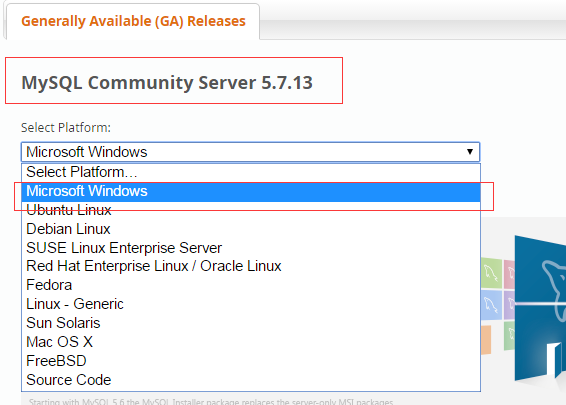

点击 Download 按钮进入下载页面,点击下图中的 No thanks, just start my download. 就可立即下载:

下载完后,我们将 zip 包解压到相应的目录,这里我将解压后的文件夹放在 C:webmysql-8.0.11 下。
(一般不选择C盘,选择另外一个磁盘空间比较大的盘符)
接下来我们需要配置下 MySQL 的配置文件
打开刚刚解压的文件夹 C:webmysql-8.0.11 ,里面有一个系统自带的配置文件 my-default.ini,复制该文件,并粘贴在同一目录下,设置新的文件为 my.ini,编辑 my.ini 配置以下基本信息:
如果没有该ini文件,则新建一个,需要注意的是这两个配置:
basedir
datadir
======================================================
[mysql]
# 设置mysql客户端默认字符集
default-character-set=utf8
[mysqld]
# 设置3306端口
port = 3306
# 设置mysql的安装目录
basedir=C:webmysql-8.0.11
# 设置mysql数据库的数据的存放目录
datadir=C:websqldata
# 允许最大连接数
max_connections=20
# 服务端使用的字符集默认为8比特编码的latin1字符集
character-set-server=utf8
# 创建新表时将使用的默认存储引擎
default-storage-engine=INNODB
======================================================
接下来我们来启动下 MySQL 数据库:
以管理员身份打开 cmd 命令行工具,切换目录:
cd C:webmysql-8.0.11in
输入以下安装命令:
mysqld install
初始化,在 5.7之后 需要初始化 data 目录:
mysqld --initialize-insecure
启动输入以下命令即可:
net start mysql
(另附:关闭的命令为 net stop mysql )
======================================================